Gehen Sie wie folgt vor, um Spalten für die einzelnen Eigenschaften hinzuzufügen, die in den anhand eines Bauteiltabellen-Stils erstellten Bauteiltabellen aufgeführt werden sollen.
Jede Spalte enthält die Werte für eine Eigenschaft in einem Eigenschaftssatz. Die Eigenschaftssatz-Definitionen für die von Ihnen angegebenen Eigenschaften müssen bereits in der Zeichnung vorhanden sein, bevor Sie Spalten dafür erstellen können.
Außerdem müssen Sie vor dem Hinzufügen von Spalten auch die Objekte angeben, für die der Bauteiltabellen-Stil gilt.
- Klicken Sie auf

 .
. 
Der Stil-Manager wird angezeigt, und die aktuelle Zeichnung ist in der Baumstruktur erweitert.
- Erweitern Sie die Ansicht von Dokumentationsobjekte, und erweitern Sie Bauteiltabellen-Stile.
- Wählen Sie den zu ändernden Bauteiltabellen-Stil aus.
- Klicken Sie auf die Registerkarte Spalten.
- Klicken Sie auf Spalte hinzufügen, um eine Spalte rechts neben der letzten Spalte hinzuzufügen.
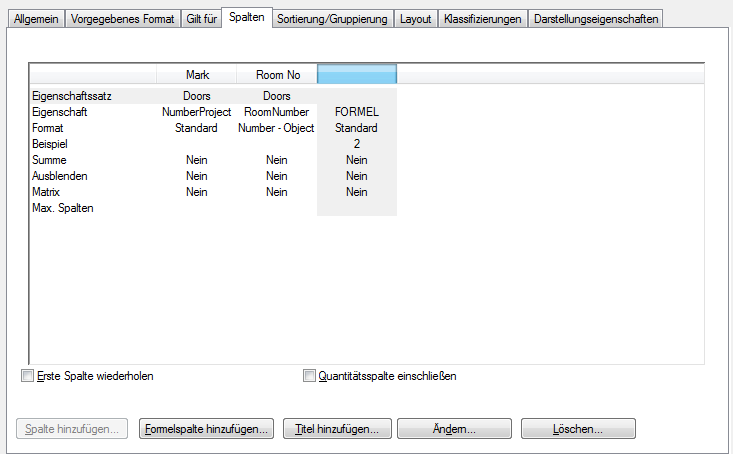
Das Arbeitsblatt Spalte hinzufügen wird geöffnet.

- Wählen Sie im linken Fensterausschnitt die in der neuen Spalte zu verfolgende Eigenschaft.
Eigenschaften, die bereits für eine andere Spalte vorgesehen sind, sind in der Eigenschaftenliste nicht verfügbar.

- Geben Sie eine Überschrift für die Spalte ein.
Die Beschreibung der Eigenschaft entspricht dem für die Spaltenüberschrift vorgegebenen Text.
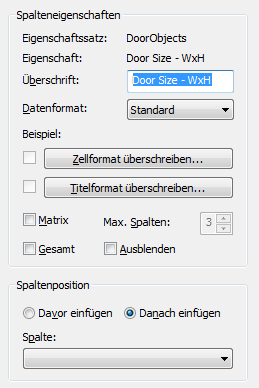
- Wählen Sie das Eigenschaftsdatenformat, oder verwenden Sie das vorgegebene Format aus der Eigenschaftssatz-Definition.
Das hier ausgewählte Datenformat erhält Priorität, wenn es nicht dem in der Eigenschaftssatz-Definition dieser Eigenschaft festgelegten Format entspricht. Alle in der Eigenschaftssatz-Definition enthaltenen Werte werden in das für diese Spalte festgelegte Datenformat umgewandelt.
- Legen Sie weitere Einstellungen für die Spalte fest:
Was möchten Sie tun… Aktion… Angeben eines Formats und einer Ausrichtung für die Zellen in dieser Spalte Klicken Sie auf Zellformat überschreiben, und geben Sie die Formateinstellungen an, die nur für die Datenzellen in dieser Spalte gelten sollen. Angeben eines Formats und einer Ausrichtung für die Überschrift dieser Spalte Klicken Sie auf Titelformat überschreiben, und geben Sie die Formateinstellungen an, die nur für die Datenzellen in dieser Spalte gelten sollen. Verwenden eines Matrixformats für die Werte in der Spalte Wählen Sie Matrix, und geben Sie die maximale Anzahl der Spalten ein, die zum Angeben der Werte für die ausgewählte Eigenschaft erforderlich sind. Angeben eines Gesamtwerts aus allen Werten in dieser Spalte Wählen Sie Gesamt/Summe. Ausblenden der Spalte von der Ansicht in der Zeichnung Wählen Sie die Option Ausblenden. Wenn Sie Eigenschaftsdaten für die Darstellung in einer Matrixspalte bearbeiten, können Sie mehrere Werte zuweisen, indem Sie einen Textdatentyp sowie Semikola zum Trennen der einzelnen Werte verwenden. Jeder Wert wird anschließend in einer eigenen Spalte in der Matrixspalte angezeigt.
- Legen Sie die Position der neuen Spalte in Relation zu den vorhandenen Spalten fest.
Sie können die Position einer Spalte ändern, indem Sie sie an eine neue Stelle in der Bauteiltabelle ziehen.
- Klicken Sie zweimal auf OK.